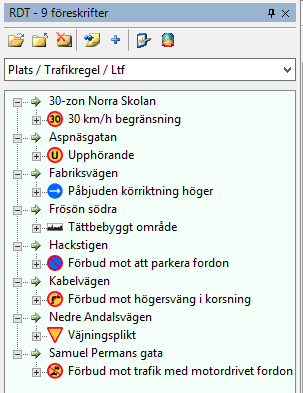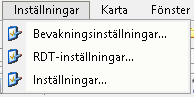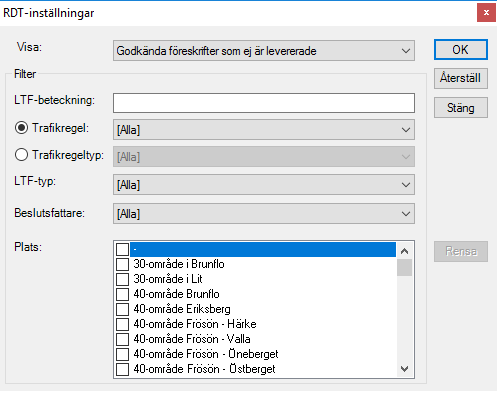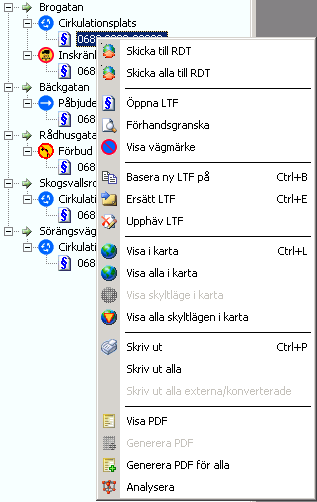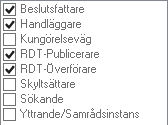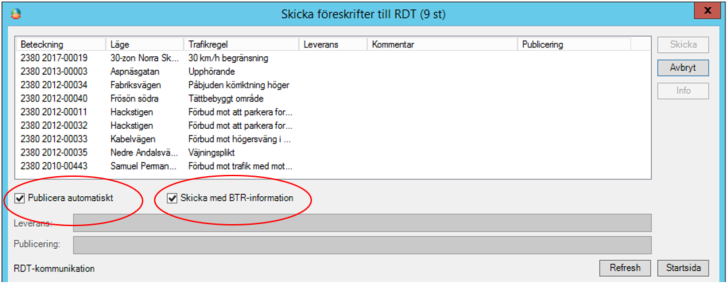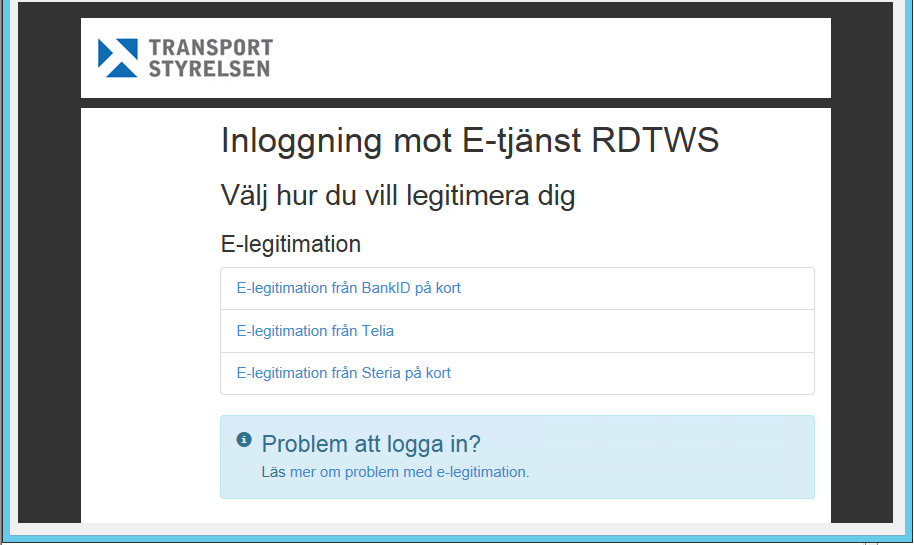Skillnad mellan versioner av "Överföring till RDT"
Miha (Diskussion | bidrag) |
Miha (Diskussion | bidrag) |
||
| Rad 61: | Rad 61: | ||
Huvudinställningen under "visa" handlar om föreskrifternas status beträffande överföring. | Huvudinställningen under "visa" handlar om föreskrifternas status beträffande överföring. | ||
| + | |||
• Godkända som ej är levererade. Torde vara det vanligaste fallet. | • Godkända som ej är levererade. Torde vara det vanligaste fallet. | ||
| + | |||
• Levererade som returnerades med fel. För att kunna skicka på nytt, | • Levererade som returnerades med fel. För att kunna skicka på nytt, | ||
| + | |||
• Levererade som gick bra | • Levererade som gick bra | ||
| + | |||
• Föreskrifter levererade utan BTR-information | • Föreskrifter levererade utan BTR-information | ||
| + | |||
• Föreskrifter med fel vid BTR-komplettering | • Föreskrifter med fel vid BTR-komplettering | ||
Versionen från 31 juli 2019 kl. 13.17
Innehåll
Överföring till STFS (RDT)
En föreskrift är klar att föras över till RDT så snart man klickat på knappen ”Godkänn”. Föreskriften kan självklart godkännas innan ikraftträdande datum infallit.
En säkerhetslösning för identitetskontroll måste finnas installerad enligt transportstyrelsens krav.
Kontrollen över vad som skall föras över till RDT visas i ett eget fönster. Du öppnar fönstret genom att antingen använda kortkommando ”Ctrl+T”, alternativt via menyvalet ”Visa RDT”.
Fönstret fungerar analogt med bevakningsfönstret och sökfönstret och har följande möjligheter:
Inställning av sökvillkor för STFS (RDT)
För att underlätta utsökningar av föreskrifter i LTF-systemet samt dess status visavi STFS/RDT kan man göra en del förinställningar för sökfunktionen. Åtkomst till detta får du via verktygsmenyn ”Inställningar”. Välj alternativet ”RDT-inställningar”.
Nedanstående dialogruta blir då tillgänglig.
Huvudinställningen under "visa" handlar om föreskrifternas status beträffande överföring.
• Godkända som ej är levererade. Torde vara det vanligaste fallet.
• Levererade som returnerades med fel. För att kunna skicka på nytt,
• Levererade som gick bra
• Föreskrifter levererade utan BTR-information
• Föreskrifter med fel vid BTR-komplettering
Utom ovanstående kan sökning göras på enskild föreskrifts nummer, trafikregel eller trafikregeltyp, LTF-typ, beslutsfattare och eventuellt plats. Allt i kombination utom trafikregel och trafikregeltyp som är ömsesidigt uteslutande. (Kombinationer ändå möjliga eftersom ”plus-knappen” i trädet kan användas.)
Knappen ”Återställ” rensar alla val man har gjort. Knappen ”Rensa” rensar eventuellt ikryssade gatunamn. Om man inte har valt några gatunamn, så är det inte möjligt att klicka på den knappen.
Högerklick i ”RDT- trädet” i bilden ovan ger följande möjligheter (här dokumenteras bara alternativ som har med RDT att göra, övriga fungerar som det beskrivs i kapitlet om sökningar i allmänhet.)
• Skicka till RDT. Skickar den markerade föreskriften till RDT. • Skicka alla till RDT. Skickar alla som finns i RDT-fönstret till RDT. • Visa PDF. Visar den genererade PDF som hör till föreskriften. • Generera PDF. Tillverkar en PDF om en sådan inte redan finns. • Generera PDF för alla. Genererar en PDF för alla framsökta föreskrifter. • Analysera: Visar uppgifter beträffande RDT-status.
Att skicka föreskrifter en och en till RDT är möjligt men antagligen kommer man i löpande produktion att vilja skicka alla föreskrifter man har gjort klart på en gång (batch). När det gäller omleverans av justerade föreskrifter så är vår rekommendation att man skickar dessa i en separat körning. En föreskrifts RDT-status syns också om man öppnar den.
Generera PDF
Varje föreskrift som förs över till RDT bör ha med sig dels ett läge (på en väglänk), dels ett antal BTR-data som erhålls från mallarna (exempelvis lagrum, klockslag, hastigheter, vägnätsanknytning mm.) och dessutom som ett dokument. Filtypen skall vara PDF/A som det beskrivs av transportstyrelsen.
LTF skapar automatiskt ett dokument, PDF/A för varje föreskrift som registreras. Finns en lagrad kartbild antas att den skall med på utskriften. Denna fil sparas i databasen tillsammans med övriga uppgifter om föreskriften. Filen kan granskas via knappen "Visa PDF-fil".
Vill man utöka denna fil med bilagor så går det bra. Detta beskrivs i kapitel 4.7.6: RDT-bilagor
Rättigheter vid överföring
För att kunna överföra till RDT måste inloggad användare ha rättigheten ""RDT-Överförare"". Se stödregister.
Här finns då möjligheten att bara överföra eller att både överföra och publicera. Har man rättigheten att göra både och kan detta ske i samma moment. Vi rekommenderar att man överför och publicerar i samma moment för att minimera risken att man glömmer bort att publicera i ett senare skede.
Starta uppkoppling mot STFS (RDT)
Knappen för överföring kopplar upp systemet mot transportstyrelsens hemsida där steg ett är att välja typ av e-legitimation. Samtidigt visas en tabell med föreskrifter som köas upp för överföring.Observera kryssrutorna om ”Publicera automatiskt” och ”Skicka med BTR-information” som förklaras nedan.
Om antalet föreskrifter i listan (9 st. i exemplet ovan) inte stämmer med det antal som man hade i rdt-fönstret, får man en varning om att det kan bero på att man inte har tillräcklig behörighet.
Publicera automatiskt
Överföring innebär vanligen också publicering i samma moment under förutsättning att handläggaren har dessa rättigheter. Väljer man att bara överföra och inte publicera måste man sedan manuellt logga in på RDT och välja att publicera föreskrifterna. Det finns ingen möjlighet att göra det via LTF. Därför föreslår vi att man bockar för alternativet ”Publicera automatiskt” (Detta är också defaultläge).
Skicka med BTR-information
Data kan föras över med eller utan BTR-information (Bearbetningsbara och vägnätsanknutna trafikregler). Att föra över utan BTR är i princip att bara föra över det allra nödvändigaste för att föreskriften skall kunna publiceras. Vägnätsanknytning och en del annat lämnas därhän. Normalt skall BTR-information alltid levereras. I de fall det av någon anledning inte går kan man välja att överföra utan BTR genom att ta bort bocken i den kryssrutan. Effekten blir att föreskriften överförs och publiceras och blir sedan markerad som överförd utan BTR. Man kan i ett senare skede överföra samma föreskrift igen och då med BTR exempelvis efter en korrigering av vägnät. Mer om BTR-data i stycke 1.2.
Legitimering
Här måste lämplig legitimering ske innan överföringen kan påbörjas. Val av metod för legitimering har ingen betydelse för LTF utan är helt upp till resp. myndighet. Sedan man legitimerat sig kan man göra ett antal olika överföringar. Man behöver inte legitimera sig igen utan man betraktas som inloggad tills man avslutar programmet.